Як швидко відновити Windows 8, завантажившись з флешки. відкат системи
- Вимоги для створення завантажувального диска Windows 8 / 8.1 або системного диска відновлення
- Створення завантажувальної флешки для відновлення Windows
- Створення «олдскульного» завантажувального диска CD / DVD для відновлення системи в Windows 8
- Відповіді на питання читачів
Операційні системи Windows 8 і 8.1 дозволяють створити завантажувальний диск відновлення штатними засобами. Він являє собою звичайну USB-флешку, яка завантажується в середу відновлення Windows (тобто, обмежений режим діагностики), що дозволяє відремонтувати автозагрузку, файлову систему або виправити інші проблеми, через які операційна система не завантажується або працює з відчутними проблемами.
Завантажувальний диск для ОС Windows корисний тим, що з його допомогою ви зможете запустити відновлення системи, оновити систему і виконати скидання комп'ютера до початкових - робочим - параметрам.
Потрібно, однак, відзначити, що диск або носій не можуть бути використані для установки Windows. При цьому, завантажувальний диск дуже схожий на той, що використовується для відновлення Windows 7.
Диск відновлення (в USB-варіанті) або диск відновлення системи (для CD / DVD-версії, доступний тільки в Windows 8) призначений для тих, у кого немає офіційного завантажувального диска Windows 8 / 8.1.
Я вам настійно рекомендую створити диск або флешку для відновлення системи перш, ніж потрапити в неприємну ситуацію - якщо не вдається запустити Windows 8 або 8.1, ви зможете легко і граючи повернути ОС в працездатний стан, використовуючи заготовлений комплект.
Майте на увазі, що 32-розрядний (x86) диск відновлення може використовуватися для лагодження 32-розрядної версії Windows 8 / 8.1. Відповідно, 64-розрядна (x64) редакція диска відновлення працює тільки з 64-бітної Windows 8 / 8.1.
Позитивний момент: ви можете відремонтувати будь-яку редакцію Microsoft Windows 8 / 8.1 з цього диску, якщо вона призначений для тієї ж апаратної архітектури (32-біт або 64-біт). І останнє зауваження: не намагайтеся використовувати диск відновлення Windows 8.1 для реанімації Windows 8 і навпаки!
Пам'ятайте, що не можна використовувати поновлення або повернення комп'ютера в початковий стан, якщо Windows встановлена на диск з GPT (НЕ MBR) і таблиця розділів, поки ви не активуєте опцію завантаження "UEFI only" в BIOS / EFI. Windows 8 і 8.1 не читає коректно розташування розділів GPT, якщо включена завантаження з флешки windows 8 в BIOS. Див. також: Як виставити пріоритети завантаження в БІОС .
Вимоги для створення завантажувального диска Windows 8 / 8.1 або системного диска відновлення
По-перше, переконайтеся, що у вас є чистий CD / DVD (ця вимога тільки для середовища Windows 8) або USB-диск з мінімальним розміром в 256 МБ (мегабайт) від загального дискового простору. Багато ОЕМ комп'ютери мають строго індивідуальні розділи відновлення - вони можуть вимагати до 32 гігабайт дискового простору на диску відновлення.
CD або DVD диск в Windows 8 повинен бути дійсно порожнім, тому що програма не зможе записати дані на перезаписуваний носій. Ви можете очистити вміст CD або DVD, відкривши Мій комп'ютер (поєднання клавіш Windows + Е), клацнувши правою кнопкою миші по емблемі CD / DVD приводу в списку і вибравши пункт «Стерти цей диск».
USB-накопичувач може бути простий переносний флешкою або жорстким диском з аналогічним USB-інтерфейсом. Зверніть увагу, що цей жорсткий диск буде відформатований і ви втратите всі файли на ньому. Тому буде не зайвим зробити резервну копію всіх важливих файлів! Будьте уважні. Якщо видаліть цінні файли, їх доведеться відновлювати (про реанімацію флешки читайте у відповідному розділі на softdroid.net).
Після створення диска відновлення необхідно упевнитися, що ваш комп'ютер в змозі нормально завантажитися. Деякі старі USB-флешки не підтримують завантаження. Також не забудьте перевірити порядок завантаження комп'ютера в Біосе для того, щоб переконатися, що завантаження з USB-пристроїв включена і в списку знаходиться перед завантаженням жорстких дисків.
Методи відновлення системи через БІОС
Якщо ваш комп'ютер оснащений інтерфейсами USB 2.0 і USB 3.0 або новіше, підключіть диск відновлення в USB 2.0 порт - можливо, це вирішить деякі проблеми із завантаженням системи.
Створення завантажувальної флешки для відновлення Windows
Для початку створення завантажувального диска, відкрийте настройки пошуку за допомогою клавіш Windows + W і введіть "Відновлення" у вікні пошуку. Клацніть по пункту «Створення диска відновлення».
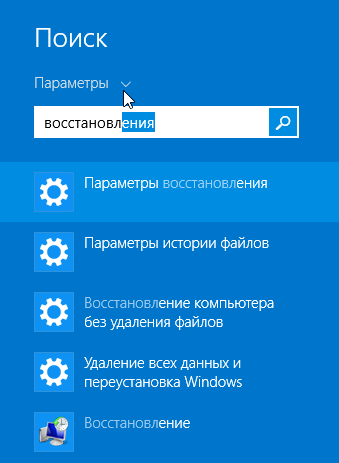
Пошук опції відновлення в бічній панелі Windows 8
Як і очікувалося, з'являється вікно «Служба захисту користувачів». Натисніть кнопку «Так», щоб переконатися, що ви знаєте, що робите.
Перед вами з'явиться вікно «Створення диска відновлення». По-перше, відзначте галкою опцію «Копіювати вміст розділу відновлення на диск». Потім підключіть USB-накопичувач, зачекайте близько 10 секунд і натисніть кнопку «Далі».
Якщо Ви не можете включити опцію «Копіювати вміст розділу відновлення на диск відновлення» при створенні диска відновлення в Windows 8 або 8.1, Вам необхідно скопіювати установник Windows instll.wim на жорсткий диск або накопичувач SSD. Зверніть увагу, що це підвищить вимоги до доступного простору на диску відновлення за замовчуванням, з 256 мегабайт до 4 гігабайт відповідно.
У разі, якщо при створенні диска відновлення Windows з'являється повідомлення "Ми не можемо створити диск відновлення на цьому комп'ютері. Деякі необхідні файли відсутні", файл winre.wim або зарезервований системою розділ відсутні.
Виберіть правильну букву диска в списку, вкажіть USB флеш-накопичувач у вікні. Потім натисніть кнопку «Далі».
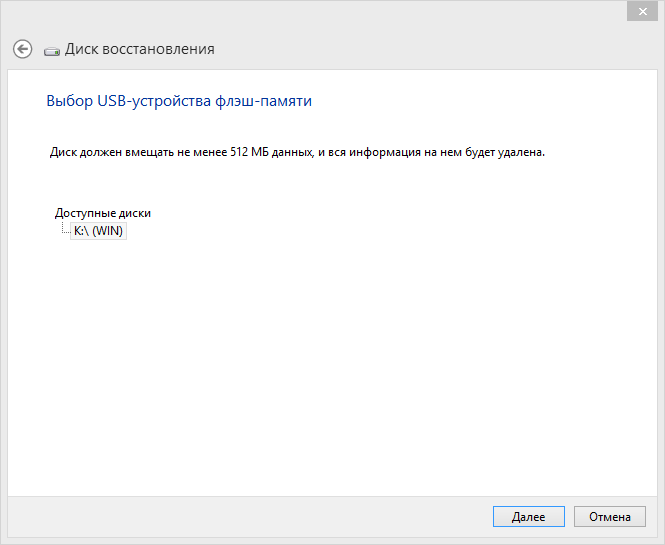
Вибір USB-флешки для копіювання файлів
Windows буде попереджати вас, що весь вміст вибраного диска будуть очищено. Щоб продовжити, натисніть кнопку «Створити».
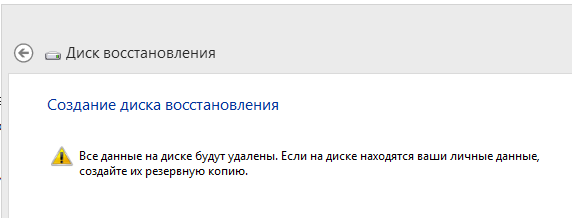
Попередження про видалення вмісту флеш-накопичувача
Процес форматування диска і копіювання файлів процес може зайняти кілька хвилин, в залежності від швидкості вашого USB-накопичувача. Після того, як диск буде готовий, натисніть кнопку «Готово».
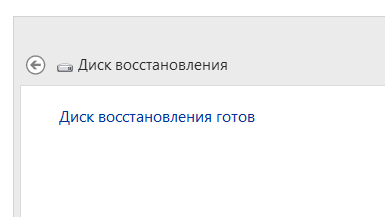
Закінчення процесу створення завантажувальної флешки windows 8
Зараз перевірте, що ваш пристрій дійсно здатне завантажитися з диска відновлення: деякі старі USB-накопичувачі не підтримують завантаження. В цьому випадку, зробіть диск відновлення на флешці новіше і повторно протестуйте накопичувач на можливість завантаження. Тепер відкрийте флешку в будь-якому файловому менеджері і переконайтеся, що вміст відповідає тому, що ви бачите на скріншоті нижче:
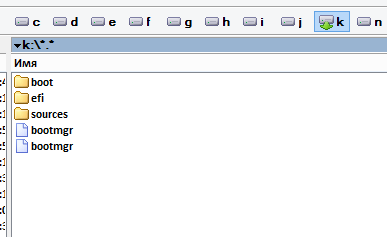
Перевірка файлів на флешці
Створення «олдскульного» завантажувального диска CD / DVD для відновлення системи в Windows 8
Якщо ви хочете створити завантажувальний компакт-диск або DVD-диск відновлення системи (це можливо тільки в Windows 8), відкрийте пошук з налагодження клавіш Windows + W, введіть «відновлення» і клацніть «Відновлення файлів в Windows 7» (так, це такий глюк, насправді опція має таку назву).
Якщо Ви не можете знайти шуканий елемент, відкрийте вікно командного рядка (за допомогою клавіш Windows + X), введіть sdclt.exe і натисніть клавішу Enter для запуску програми.
У лівій частині вікна Відновлення файлів Microsoft Windows 7 натисніть кнопку «Створити диск відновлення системи».
Відкриється вікно «Створити диск відновлення системи». Виберіть потрібний наступник і натисніть кнопку «Створити диск».
Якщо ви вставляєте не порожній CD або DVD, ви побачите діалогове вікно помилки на кшталт цього: "Диск відновлення системи не був створений, немає носія в пристрої (0xC0AA0202)". Натисніть ОК, вставте порожній диск і процес запису почнеться автоматично.
Клацніть правою кнопкою миші по дисковода компакт-дисків або DVD-приводу, виберіть опцію «Стерти цей диск».
Створення диска відновлення системи може зайняти кілька хвилин. Після завершення процесу, вкажіть назву диска і натисніть кнопку «Закрити».
Резюме. Сподіваюся, що дана інструкція допомогла вам зробити системну флешку для відновлення ОС Microsoft Windows 8. Якщо у вас будуть якісь питання, задавайте їх у коментарях, я на них обов'язково відповім (див. Нижче).
Відповіді на питання читачів
Після відновлення Windows 8 пропали файли і деякі програми. Як їх повернути / відновити?
Відповідь. Ви повинні розуміти, що відновлення windows 8 з диска або іншого носія передбачає, що всі встановлені програми будуть видалені, їх необхідно буде встановлювати заново. Проте, якщо ви встановлювали ОС Windows на інший диск, можна зайти в призначену для користувача папку (Users - [ім'я користувача]) на системному диску, використовуваному минулого ОС. У вкладеній директорії Application Data шукайте призначені для користувача файли з файлами додатків, їх можна скопіювати в актуальну папку користувача. Ось тільки власне додатки Windows потрібно буде встановлювати з інсталяційних файлів.
Якщо ви встановлювали Windows 8 на системний диск за замовчуванням і затерли стару версію ОС, шукайте папку Windows.old. У ній зберігаються копії раніше встановлених програм.
Збій в ноутбуці після видалення Windows 8. До цього також не було архівації. А зараз, дещо повернувши, не знаходжу деякі файли: офісну програму, свої записи і т.д. Чи не працює центр оновлення. Знайти видалені файли неможливо, всюди дефолт. Як відновити windows 8 до нормального стану, як раніше?
Відповідь. Схоже, ви використовували точку відновлення для відкоту до попередньої версії ОС Windows. Однак питання сформульоване так, що незрозуміло, що ви хотіли запитати. Спробуємо відповісти по пунктах.
1. Офісний пакет найпростіше встановити, завантаживши інсталяційний пакет на сайті розробника.
2. Робота центру поновлення Windows 8 Залежить від служби "Центр оновлення Windows". Пуск - Виконати - services.msc. Знаходьте вказаний сервіс, переключаєте в стан "Автоматично", перезавантажуєте систему.
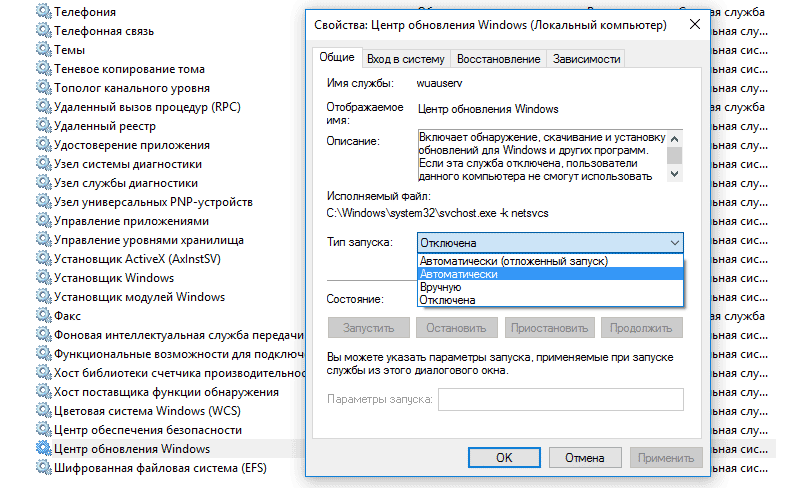
3. Для відновлення видалених файлів використовуйте спеціалізовані програми , Про них ми багато разів писали.
Якщо провести відновлення системи через usb флешку (на Віндовс 8), то система відновиться до заводських налаштувань або до моменту створення диска відновлення?
Відповідь. Запис Windows 8 на флешку - це всього лише зручна можливість перевстановлення без використання дисковода.
Ви можете записати windows 8 на флешку і перевстановити з нуля, однак налаштовувати, встановлювати програми та інше потрібно буде заново. Якщо ж ви використовуєте точки відновлення Windows, то повертаєтеся до того стану, в якому була зафіксована ОС до моменту створення даної точки.
Як їх повернути / відновити?Як відновити windows 8 до нормального стану, як раніше?
Якщо провести відновлення системи через usb флешку (на Віндовс 8), то система відновиться до заводських налаштувань або до моменту створення диска відновлення?